2021. 12. 1. 13:22 배움/Premiere
프리미어 프로 - 컷편집 꿀팁 #2배속도
1. 단축키 Q와 W
- 한 클립 앞부분 또는 뒷부분 날릴때, 자동으로 뒷클립 당기기
- Q키 : 클립 앞부분을 자르고 나머지를 당김
- W키 : 클립 뒷부분을 자르고 나머지를 당김


2. 클립 중간을 자를때
- Ctrl + Shift + K : 바가 놓여진 곳에 모든트랙 클립자르기 ( Ctrl + K : 한트랙만 클립자르기)
→ G 키로 임의로 단축키 지정 가능
- Alt + Backspace : 선택된 클립 지우면서, 후속클립 모두 당겨짐
→ B 키로 임의로 단축키 지정 가능
- 메뉴 > Sequence > Selection Follows Playhead 체크 : 바가 위치하는 곳의 모든 클립이 선택되는 기능
※ 단축키 임의지정 방법은?
- 메뉴 > Edit > Keboard Shortcuts 경로로 들어가서 (Ctrl+Alt+K)


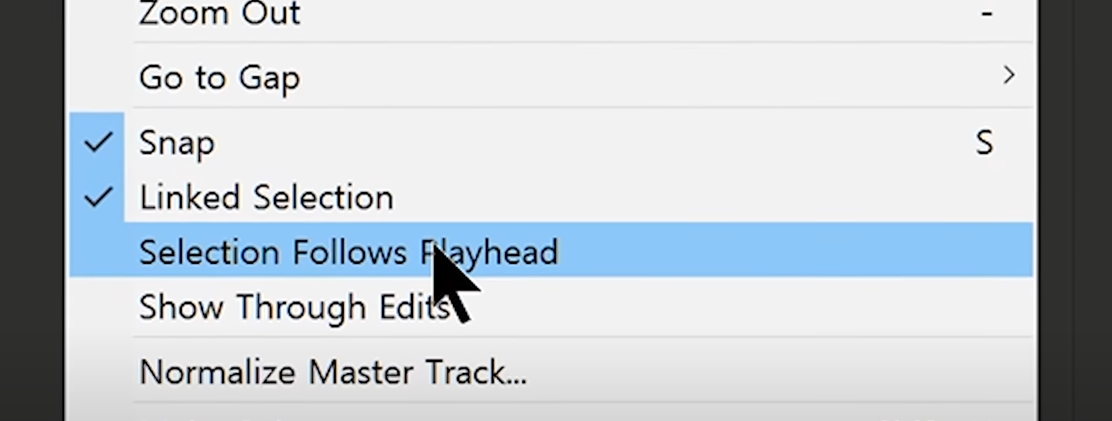

3. 자른 클립을 늘려줄 때 (실행취소 말고, 늘려서 뒷클립도 뒤로밀기)
- 잔물결 편집도구 : 실행취소 말고, 자른클립을 늘려서 뒷클립도 뒤로 밀고자 할때 쓰는 도구
→ B 키로 단축키 설정이 되어있다 (그러나 Alt+Backspace를 B키로 임의지정 했으므로 아래로)
→ Selection 상태+ Ctrl 키 누르고 있으면 사용가능하다


4. 클립 사이 빈공간 삭제방법
- A : 빈공간 뒤, 모든 트랙의 전체클립 당길 수 있는 도구
- Shift + A : 빈공간 뒤, 한 트랙만 선택할 수 있음
- 빈공간 선택 + Backspace : 빈공간 그냥 지우기
4. 프리뷰 빨리하는 단축키
- J K L
- ◀◀ || ▶▶
- L키를 두번누르면 2배재생, 한번 더누르면 4배재생
(출처)
'배움 > Premiere' 카테고리의 다른 글
| 프리미어 프로 - 오디오 팁 10가지 #효과음 (0) | 2021.12.02 |
|---|---|
| (Premiere CS6) CUDA 가속 활성화 방법 (1) | 2013.07.27 |
